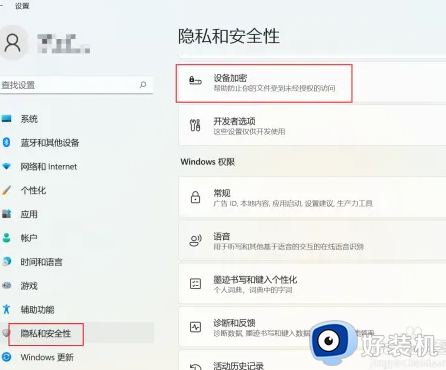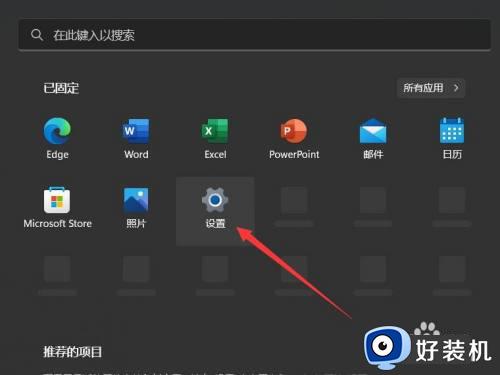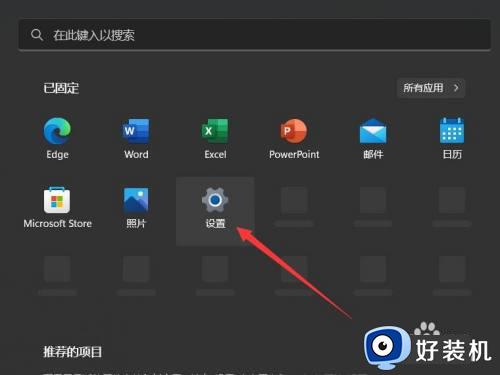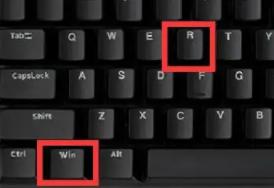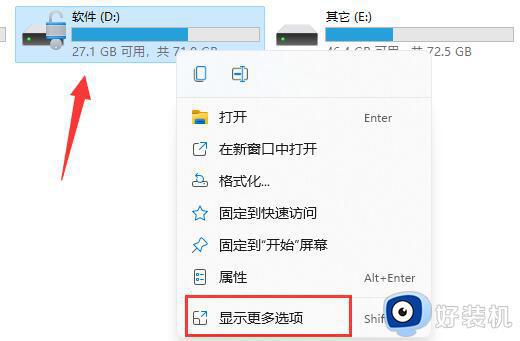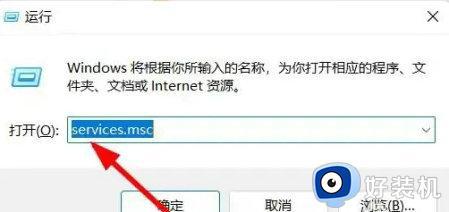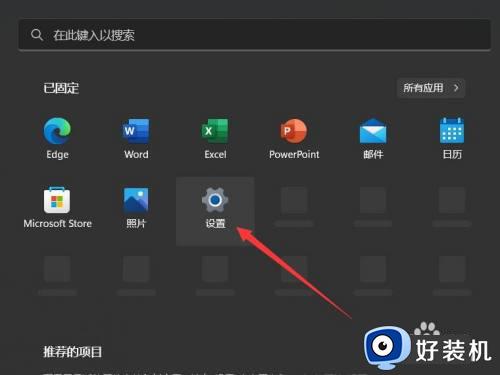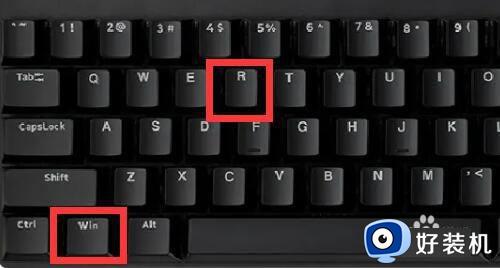windows11关闭bitlocker加密设置方法 windows11怎么取消硬盘bitlocker加密
时间:2023-07-21 09:54:38作者:xinxin
当用户在使用windows11专业版系统的过程中,对于电脑硬盘分区中存放的一些重要文件,我们可以通过windows11系统自带的bitlocker驱动器进行加密设置,从而保护用户的个人隐私安全,可是windows11怎么取消硬盘bitlocker加密呢?今天小编就给大家带来windows11关闭bitlocker加密设置方法。
具体方法:
1、首先按下键盘“Win+R”打开运行。
2、打开运行后,在其中输入“control”并点击“确定”打开控制面板。如图所示:
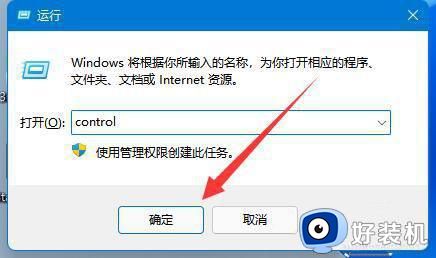
3、打开后,进入“bitlocker驱动器加密”。

4、随后展开被加密的磁盘,点击“关闭bitlocker”。
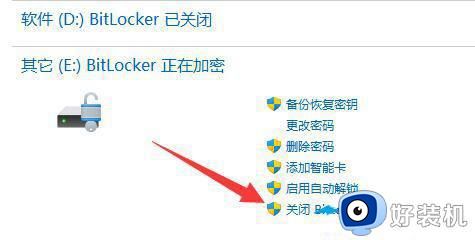
5、最后点击“关闭bitlocker”就可以解除加密了。
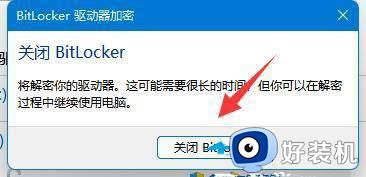
以上就是小编告诉大家的windows11关闭bitlocker加密设置方法了,还有不清楚的用户就可以参考一下小编的步骤进行操作,希望本文能够对大家有所帮助。